Win11更新完之后C盘占用过高怎么办?Win11更新后c盘满了教程
windows11更新后c盘占用高怎么办?很多用户被Win11系统所吸引,对Win11系统非常感兴趣,但是他们却发现从Win10系统升级到Win11系统之后C盘的空间一下子就高了甚至就满了。导致C盘满了的原因是什么呢?有什么办法能解决呢?下面来看看详细情况吧。
windows11更新后c盘占用高怎么办?很多用户被Win11系统所吸引,对Win11系统非常感兴趣,但是他们却发现从Win10系统升级到Win11系统之后C盘的空间一下子就高了甚至就满了。导致C盘满了的原因是什么呢?有什么办法能解决呢?下面来看看详细情况吧。
具体步骤:
1、首先打开本地磁盘c盘右击选择“属性”。
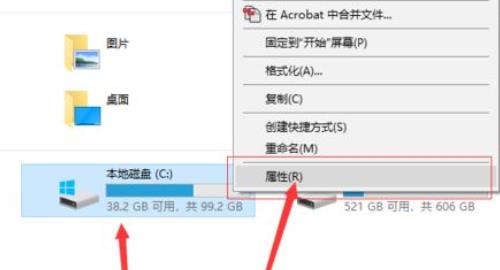
2、然后在常规选项中点击“磁盘清理”。

3、将系统无用的全部文件都勾选点击“删除文件”。

4、然后再点击“清理系统文件”进行清理。

5、等待清理完成后会出现一个提示框,将里面的垃圾都清理了就好了。

Win11教程最新文章
游戏排行
热点推荐
换一换- Win11不能拖拽文件到任务栏怎么解决?Win11拖拽文件到任务栏的方法
- 有必要装Win11专业工作站版本么?小编为你解答
- Win11右下角WiFi图标不见了怎么显示?Win11右下角WiFi图标找回方法教学
- Win11共享win7打印机提示709怎么办?Win11打印机提示709错误解决方法
- Win11磁盘清理怎么没有了?Win11磁盘清理在哪打开?
- Win11暂停更新点不了怎么办?Win11暂停更新是灰色的如何解决?
- Win11卸载更新在哪?Win11卸载更新的两种方法
- Windows沙盒无法连接网络?Win11中Sandbox沙盒不能联网解决教程
- Win11蓝屏错误代码WHEA_UNCORRECTABLE_ERROR如何解决?
- Win11 双击文件夹弹出属性怎么解决?





















